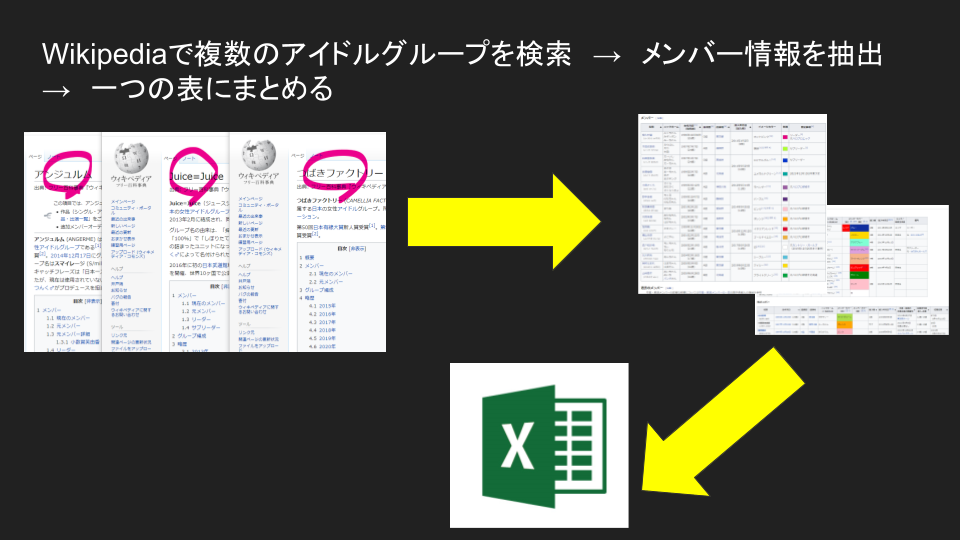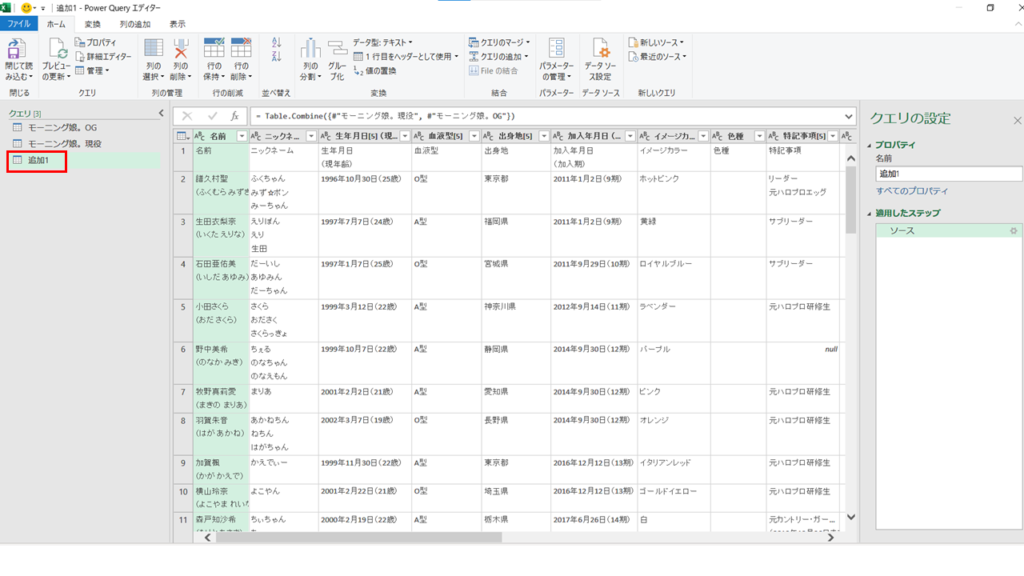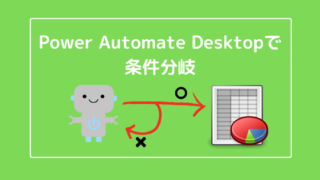今回は、Webページ内のテーブルデータをPowerQueryに取り込み、リストを作成します。

作成するリストは、「モー娘。全メンバーリスト」だよ!
Webページ内のテーブルデータとは?
Webページ内のテーブルデータとは、こういうやつです。
このテーブルデータを利用して、「モー娘。全メンバーリスト」を作成します。
PowerQueryを使ってテーブルデータを取り込む

今回は、Wikipediaを使っていきまっしょい!
①URLをコピー
まずは、Wikipediaの「モーニング娘。」ページを開き、URLをコピーします。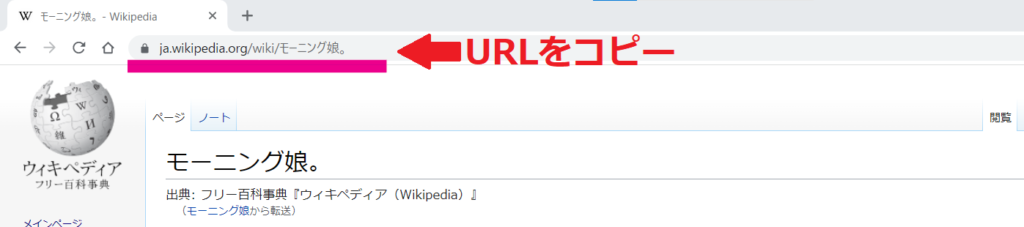
②PowerQueryに取り込む
空のExcelを開き、①データタブを選択し、②「Webから」をクリック。③「Webから」という入力ウィンドウが開くので、コピーしたURLを貼り付け、OKを押します。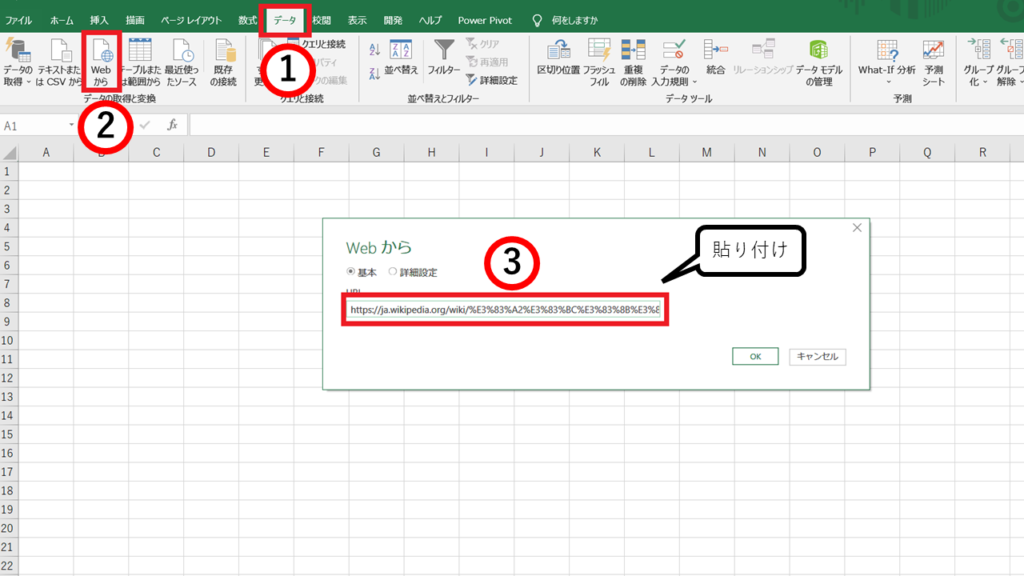
新たに、ナビゲーターウィンドウが開きます。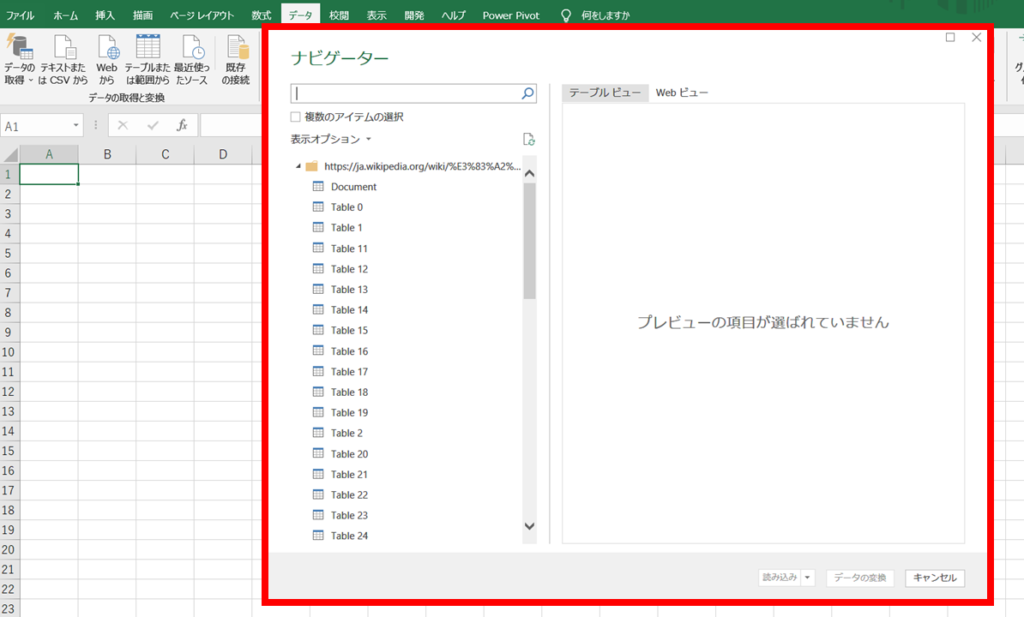
①「複数のアイテムを選択」にチェックを入れ、②取り込みたいテーブル(※ここでは現役メンバーとOGメンバーのテーブル)にチェックを入れます。チェックを入れると、右側にテーブルビューが現れます。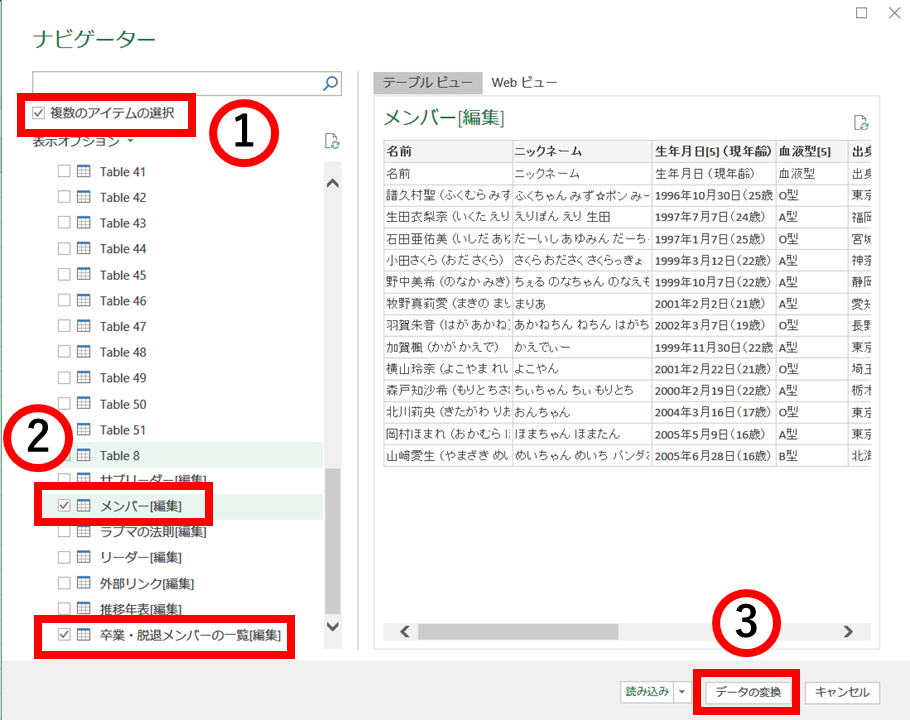 テーブルビューを確認し、③「データの変換」をクリックします。
テーブルビューを確認し、③「データの変換」をクリックします。
PowerQueryのエディター画面が開きます。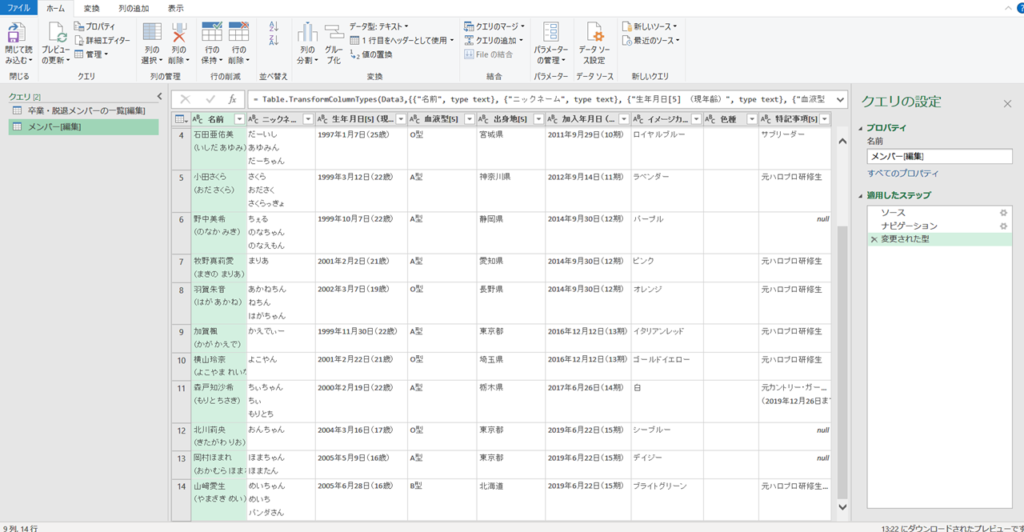
③クエリ名を変更する
ディター画面の左側「クエリ」名をダブルクリックし、「グループ名+(現役 or OG)」に変更します。
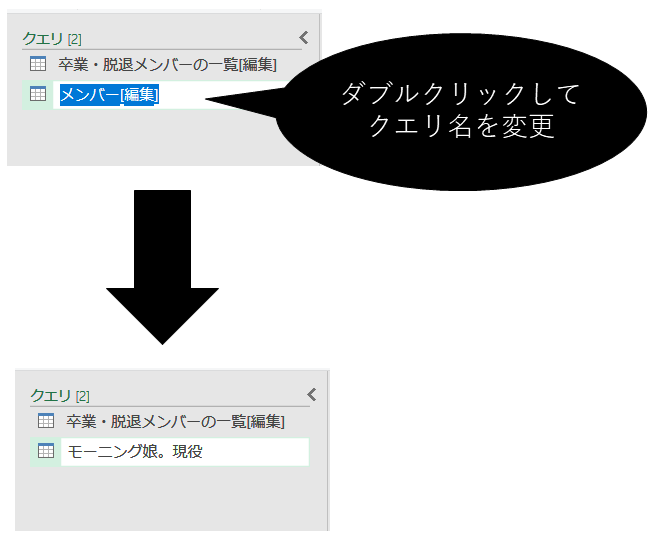
クエリ名を修正したら、右上の「閉じて読み込む」をクリックします。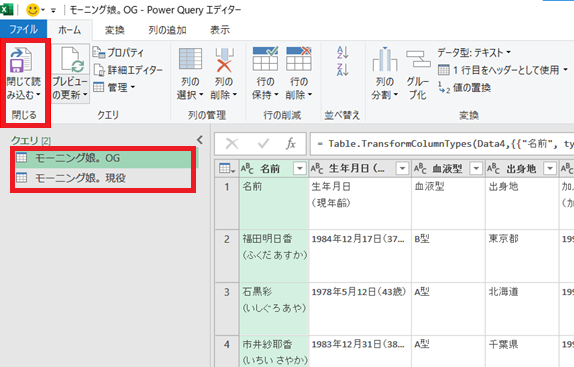
ワークシートにデータが出力されます。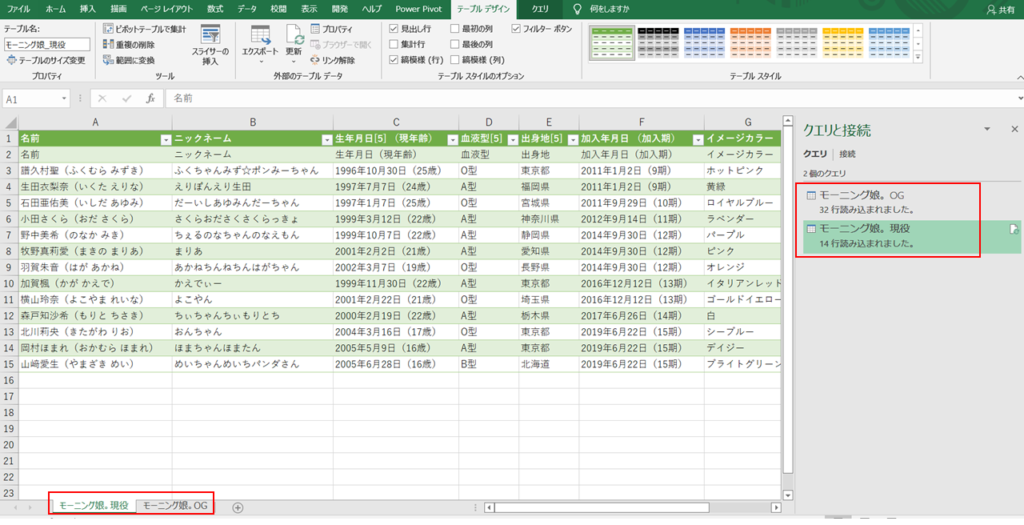
④2つのクエリを結合する
次に、2つのクエリを1つにまとめます。
ワークシートの「データ」タブから、「データの取得」→「クエリの結合」→「追加(A)」をクリックします。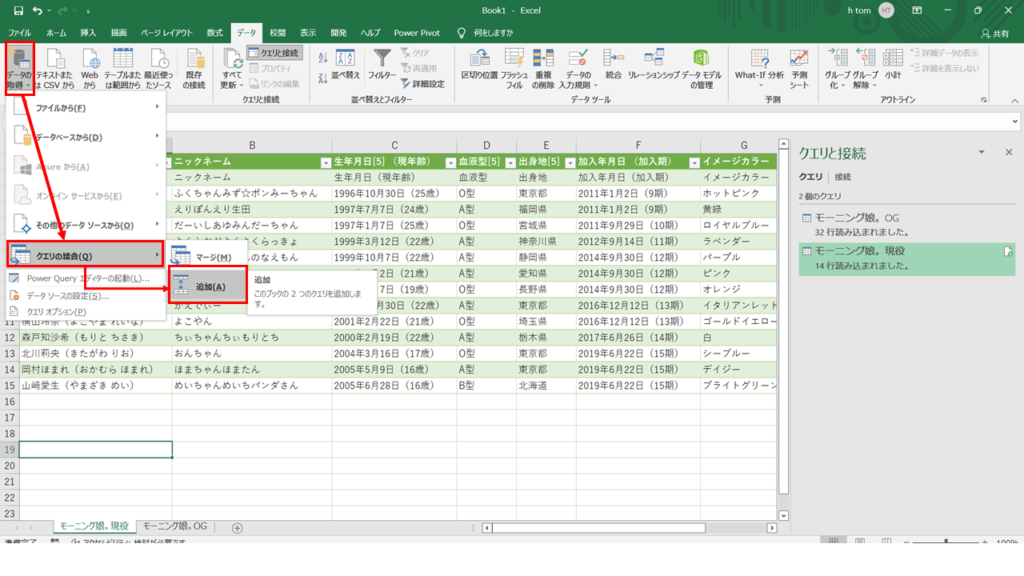
追加ウィンドウが表示されたら、「2つのテーブル」が指定された状態で、最初のテーブルと2つ目のテーブルを指定し、OKをクリックします。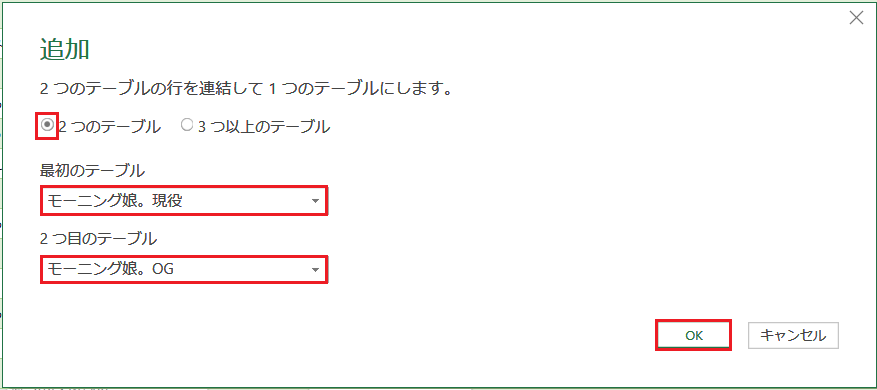
クエリを閉じて統合されたワークシートを確認するとうまく結合されていません。
「生年月日(年齢)」列が2つ作成されている。

⑤クエリ名をあわせる
じつはクエリを結合するには、テーブルの項目名を完全一致させておく必要があります。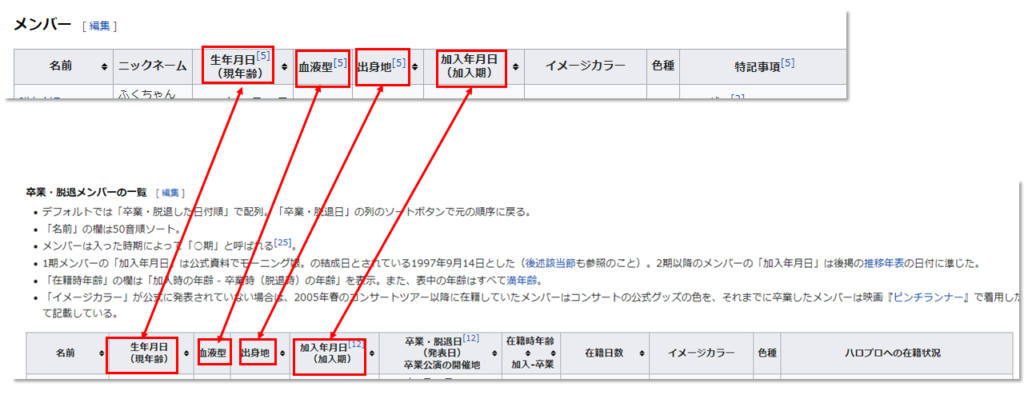
クエリのエディター画面に戻り、「モー娘。現役」と「モー娘。OG」の項目名を一致させます。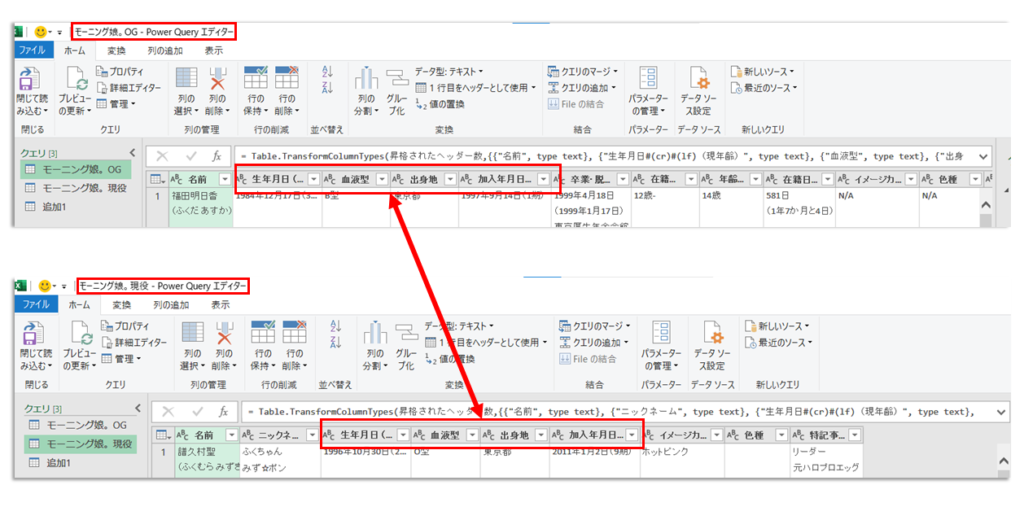
ワークシートに戻り、シート上の任意の場所で右クリックして更新します。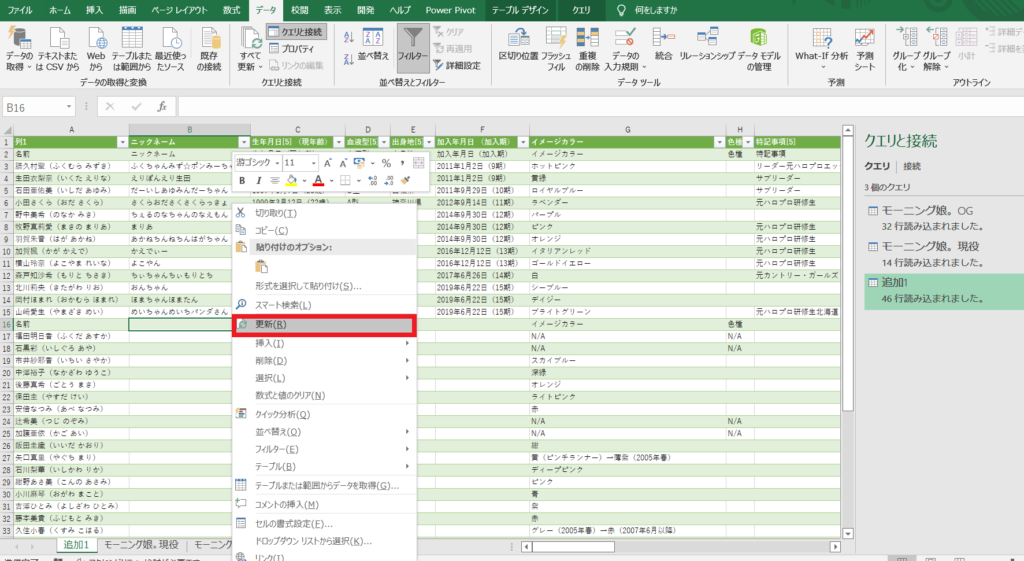
名前を一致させた項目が、まとめられています。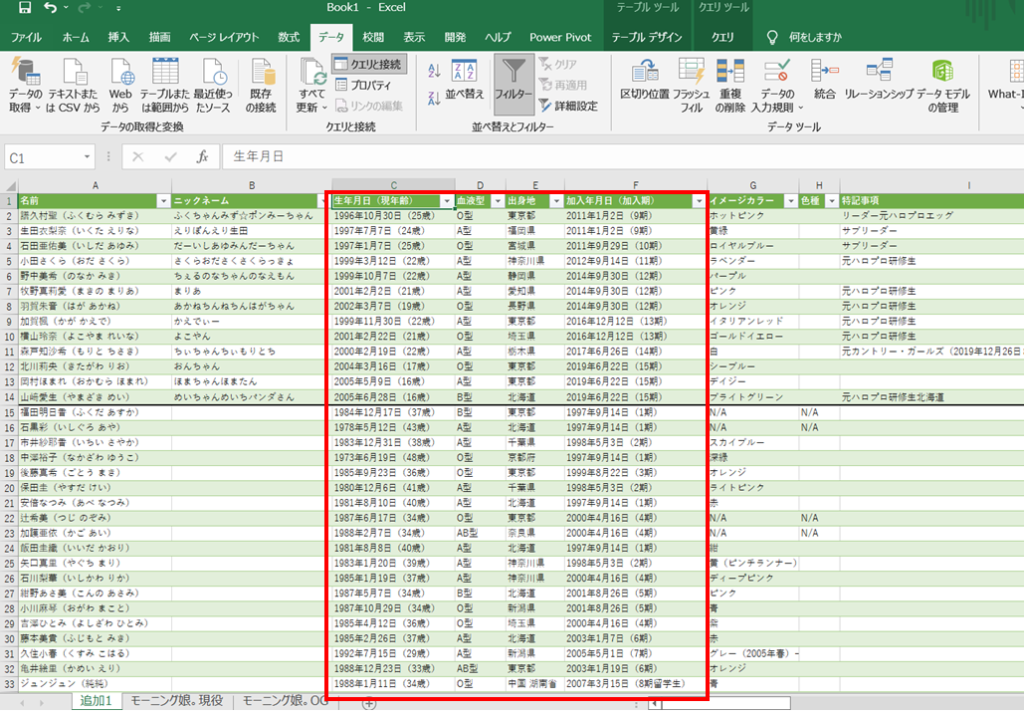
次回以降は、ワークシート上で更新をかけるだけで、Web上のテーブルデータの情報が反映されます。
まとめ
PowerQueryというExcelにそなわる機能を使って、「モー娘。歴代メンバーリスト」を作ってみました!

「現役アイドル」なのか「元アイドル」なのかがタイムリーに判断できるぞ!
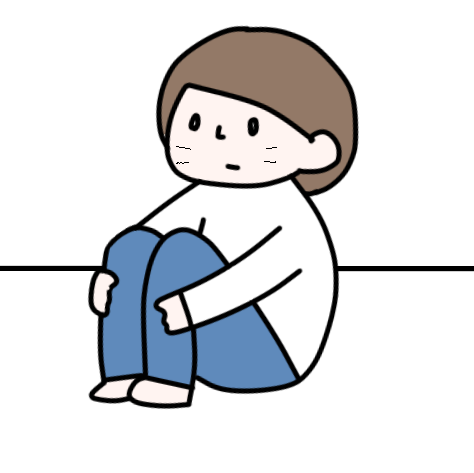
誰がいつ加入して、いつ卒業したのかもわかるね!
作成したリストの使い道↓
参考にした書籍↓